Project2013教程(精编文档).doc
Microsoft Project 2013
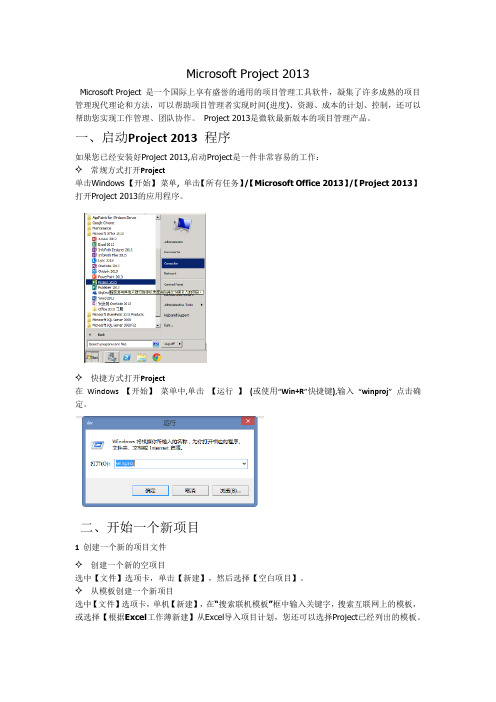
Microsoft Project 2013Microsoft Project 是一个国际上享有盛誉的通用的项目管理工具软件,凝集了许多成熟的项目管理现代理论和方法,可以帮助项目管理者实现时间(进度)、资源、成本的计划、控制,还可以帮助您实现工作管理、团队协作。
Project 2013是微软最新版本的项目管理产品。
一、启动Project 2013 程序如果您已经安装好Project 2013,启动Project是一件非常容易的工作:✧ 常规方式打开Project单击Windows 【开始】菜单, 单击【所有任务】/【Microsoft Office 2013】/【Project 2013】打开Project 2013的应用程序。
✧ 快捷方式打开Project在Windows 【开始】菜单中,单击【运行】(或使用“Win+R”快捷键),输入“winproj”点击确定。
二、开始一个新项目1 创建一个新的项目文件✧ 创建一个新的空项目选中【文件】选项卡,单击【新建】,然后选择【空白项目】。
✧ 从模板创建一个新项目选中【文件】选项卡,单机【新建】,在“搜索联机模板”框中输入关键字,搜索互联网上的模板,或选择【根据Excel工作薄新建】从Excel导入项目计划,您还可以选择Project已经列出的模板。
✧ 利用SharePoint 2013上的任务列表创建一个新项目如果您已使用Project Professional 2013,且SharePoint 2013环境也已就绪。
选中【文件】选项卡,单机【新建】,点击【根据SharePoint新建任务列表】将存在SharePoint 2013上面的任务转化为一个项目计划。
✧ 利用Project Server 2013中的企业项目模板创建一个新项目如果您的Project Server 2013环境也已就绪。
且已使用Project Professional 2013连接至Project Server 2013选中【文件】选项卡,单机【新建】,点击【企业】,选择已经保存在Project Server 2013上面的企业项目模板。
Project 2013

Wireshark and Protocol Packet Analysis2220130304 Fengwei Qin1 ObjectiveIn this exercise we analyze the layered structure of network protocols using a web browsing example. We examine the header structure of the PDUs at the data link, IP, transport, and application layers. In particular we observe how addresses and port numbers work together to enable end-to-end applications.2 Protocols Examined∙Ethernet and IP addressing∙DNS Query and Response∙TCP three-way handshake, sequence and ACK numbering∙HTTP GET and Response messages3 The experimental environment• Operating System: WindowsXP 32bit• Network: The wired network access to campus network• Ethernet address: 00-23-AE-76-CB-6A• IP address: 10.15.11.170• Browser: 360• Date: 2014/1/4• Website: http:// Figure 1 IP information of my computer4 Procedure1.Start Wireshark..2.Start a web browser and enter the URL of a website of your choice but do not pressENTER.3.Start Wireshark packet capture.4.Access the website by pressing ENTER in the browser web page.5.Once page is loaded, stop capture. Save the capture file.6.Save the displayed web page for later reference.5 Protocol Analysis Questions1 Protocols CapturedExamine the protocol column in the top pane of the Wireshark window. Confirmthat you have captured DNS, TCP , and HTTP packets.Figure 2(a) DNS packets.Figure 2(b) TCP packets.Figure 3 the frame for the first DNS packet sent by the clienta. Identify the Ethernet and IP address of the client.Ans :As shown in figure 3:The Ethernet address of the client is (00-23-AE-76-CD-6A).The IP address of the client is (10.15.11.170).b. What is the content of the type field in the Ethernet frame?Ans : IP (0x0800)c. What are the destination Ethernet and IP addresses and to which machines do these addresses correspond? Explain how this depends on how your machine is connected to the Internet.Ans : Destination Ethernet address is (58-66-ba-82-82-41). Destination IP address is (101.4.60.121).Address is corresponding to the domain name server, DNS analyses the inputwebsite of the client and resolves to the IP address.∙ Examine the IP header for the first DNS packet sent by the client. a. What is the header length? What is the total packet length?Ans : As shown in figure 3: Header Length is 20 bytes, Total Length is298 bytes. b. Identify the protocol type field. What is the number and type of the protocol in the payload?Ans : As shown in figure 3: The protocol type is UDP , the number of the protocol is 17. ∙ Examine the UDP header of the first DNS packet sent by the client.Figure 4the UDP header of the first DNS packet sent by the clienta. Identify the client ephemeral port number and the server well-known portnumber. What type of application layer protocol is in the payload? Ans : The client ephemeral port number is (10219),the server well-known port number is (53),the type of application layer protocol is in the payload :DNS 。
Project2013教程

Project2013 教程项目管理是一门实践性很强的技术,其实也是一门艺术。
好的项目管理不一定能确保项目成功,但是糟糕的项目管理基本上注定了项目的失败。
我们经常会潜意识的认为项目是一个很大的东西。
其实不然,英文project,我们可以翻译为项目、方案、计划、事业等中文意思。
但凡需要一定的时间、一定的人力物力去完成的事情,都在项目管理的范畴之内。
在这个意义上,科研课题当然是项目,写论文是项目,结婚筹备是项目,学习一门新知识也是项目。
以此看来,项目管理确实是必要的,甚至是必须的。
项目管理的核心,可以用项目三角说明:时间赞用-----------项目管理的三要素即时间、费用、范畴。
很好理解,即在一定时间下,使用一定的资金(费用),做成某/多个特定的事情(范畴)。
三者是相互联系的。
比如扩大范畴(如增加了一个研究点),一般会引起时间和费用的增加;在范畴不变情况下缩短时间,费用一般要提高等等。
以项目三角为核心,体现在项目管理中更为具体的要求一个项目管理者必须能够回答的问题主要是这么几个:本项目涉及到哪些任务?以何种顺序出现?各任务的截止日在何时?谁来完成这些任务?各任务花费多少钱?如果某个任务未能及时完成,怎么办?如何向和项目相关的人呈现项目细节?那么实际中怎么操作呢?当然,我们不会去用纸笔写画。
MS Office系列的单独套件Project就是一个很好的项目管理专门软件。
利用这个软件,我们可以轻松的做好项目管理工作。
pgProject 2013号外:==Project 2013 下载==中文版:;英文版(x64):;破解激活工具:。
两个破解激活工具使用其中之一即可。
后文,将结合具体实例,介绍一下Microsoft Office Project 2013用于项目管理的用法精华。
敬请期待从外观上看,Project和同属Office系列的其他组件如Word是类似的。
考虑到大家都熟悉Word的基本操作,又微软的Office 不同组件的相同名称的按钮具有类似功能,所以,对于Project的基本操作(如打开、关闭、复制、粘贴、新建、字体等)此处不必赘述。
Project2013快速使用入门教程(简单四步)
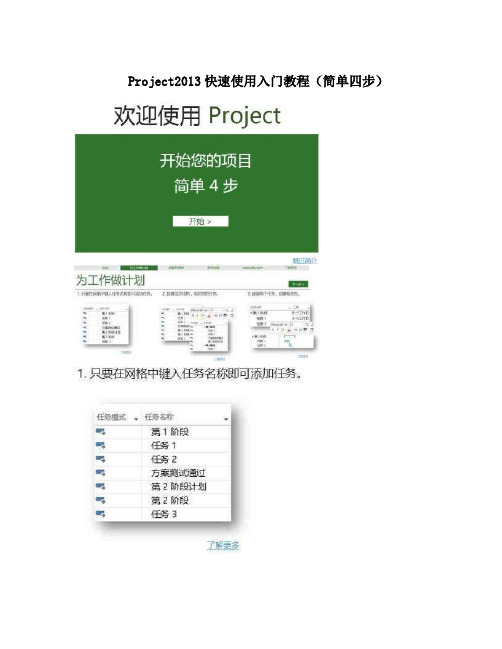
Project2013快速使用入门教程(简单四步);CorrelationId=542f5246-7573-445e-9232-5243a3b6e488&ui=zh-CN&rs=zh-CN&ad=CN添加新任务使用 Project,您可以在计划中添加任务以将工时分解为可管理的部分。
要快速创建任务,请转到甘特图,在任务列表的底部选择一个空的“任务名称”域,然后按下 Enter。
提示如果有一个在有规律的日程内重复的任务,您只需要创建一次。
显示内容创建周期性任务。
本文中的其他内容在现有任务之间插入任务向网络图中添加一个任务一次添加多个任务添加完这些任务后…在现有任务之间插入任务 1. 选择要在其下显示新任务的行。
2. 单击“任务”>“任务”在插入的行中键入任务名称。
3.重新对任务标识号自动编号,但已插入的任务不会自动与外围任务链接。
您可以将“项目”设置成将已插入的任务与外围任务自动链接。
返回页首向网络图中添加一个任务 1. 单击“视图”>“网络图”。
2. 单击“任务”>“任务”3. 在新任务框中键入任务名称。
返回页首一次添加多个任务任务表单可以帮助您一次添加多个任务,尤其是有资源工作分配和任务相关性的任务。
1. 单击“视图”>“甘特图”。
2. 单击“视图”,然后选中“详细信息”复选框。
窗口拆分为在顶部显示“甘特图”,在底部显示“任务表单”。
3. 在“甘特图”(顶部)中,单击任务列表末尾的第一行空行。
4. 在“任务表单”(底部)中,键入有关新任务的信息: o 在“名称”框中,键入新任务的名称。
o 在“工期”框中,键入任务工期。
o 如果希望任务工期保持固定(不因资源分配而变化),请选中“投入比导向”复选框。
o 在窗体列中,键入有关任务(例如分配的资源和前置任务)的详细信息。
5. 单击“确定”保存新任务,然后单击“下一步”移动到“甘特图”视图中的下一行。
Project 2013 快速入门指南
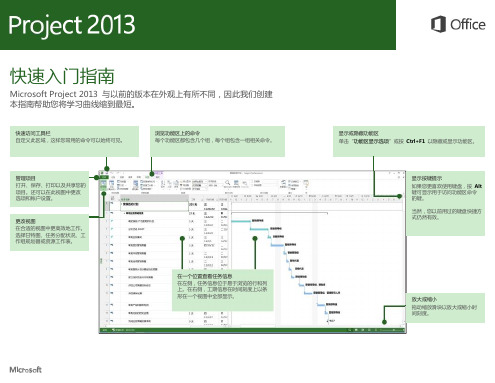
快速入门指南Microsoft Project 2013 与以前的版本在外观上有所不同,因此我们创建本指南帮助您将学习曲线缩到最短。
在一个位置查看任务信息在左侧,任务信息位于易于浏览的行和列上。
在右侧,工期信息在时间刻度上以条形在一个视图中全部显示。
如何开始使用Project 2013 当您打开Project 2013 时,首先看到的是它全新的外观。
但是不止于此。
请进一步了解与Project 2007 相比有哪些重大改进。
Project 2013 不会直接给您显示一个空白文件,而是使您转到一站式中心开始创建项目。
单击“文件”>“新建”,然后开始创建项目。
创建新项目时,浏览常用项目模板,从Excel 或SharePoint 网站导入信息,或者仅单击“空白项目”获取一个空白甘特图。
您可以从计算机、网络、Project Online、甚至SkyDrive 打开以前的项目。
项目管理四步曲如果您不太熟悉项目管理,Project 2013 的内置Project 指南使您可以顺利开始。
首先,单击“文件”>“新建”>“入门”。
使用此四步指南,您可以学习如何使用SharePoint 和Lync 安排任务、创建日程表、报告进度以及与您的团队合作,而无需退出Project。
常用工具和命令的路径使用下面的列表查找Project 2013 中一些常用的工具和命令。
展示项目数据使用Project 2013,您可以创建简洁、多彩的专业报表,而无需将数据导出到其他程序。
添加图片、图表、动画、链接等- 您与利益干系人和团队成员明确有效地共享项目状态信息所需的一切。
单击“报表”选项卡(Project 2013 的新增功能),然后选择您需要的报表。
许多报表绘图工具与Excel、Word、PowerPoint 以及Project 中的相同。
跟踪任务路径您的甘特图是否看起来像一团乱麻?对于复杂的项目,您的甘特图可能看起来像由无数的条形和链接线条纠缠在一起的网结。
Project2013教程
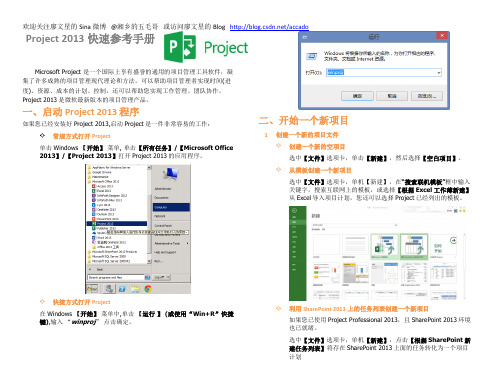
如果您已经安装好 Project 2013,启动 Project 是一件非常容易的工作:
常规方式打开 Project
单击 Windows 【开始】 菜单, 单击【所有任务】/【Microsoft Office 2013】/【Project 2013】打开 Project 2013 的应用程序。
二、开始一个新项目
1 创建一个新的项目文件 创建一个新的空项目 选中【文件】选项卡,单击【新建】,然后选择【空白项目】。
从模板创建一个新项目 选中【文件】选项卡,单机【新建】,在“搜索联机模板”框中输入 关键字,搜索互联网上的模板,或选择【根据 Excel 工作薄新建】 从 Excel 导入项目计划,您还可以选择 Project 已经列出的模板。
使用企业资源
如果您已使用 Project Professional 2013,且 Project Server 2013 环境 也已就绪。您可以从企业资源池中添加资源。选择【资源】选项卡,在 【插入】选项组中单击【添加资源】,然后选中【自企业建立工作 组】。
注意:此功能需要 Project Professional 2013 与 Project Server 2013 连 接,并已经将项目保存至 Project Server 2013 上。
15 了解您的任务类型
一旦您为“自动安排”的任务分配了资源,Project 2013便会根据任务的 类型确定如何安排该任务(手动任务无需使用任务类型),当您为任务 分配了资源后,工期可能会发生变化。工时、工期、资源三种之间的关系 如下:
工时=工期*资源单位
锁定工时,当投入的资源发生变化时,工期将缩短,以此类推。 双击“甘特图”视图中的某条任务,在弹出的“任务信息”对话框中, 下拉“任务类型”选择需要锁定的类型。
Project 2013第2章创建项目
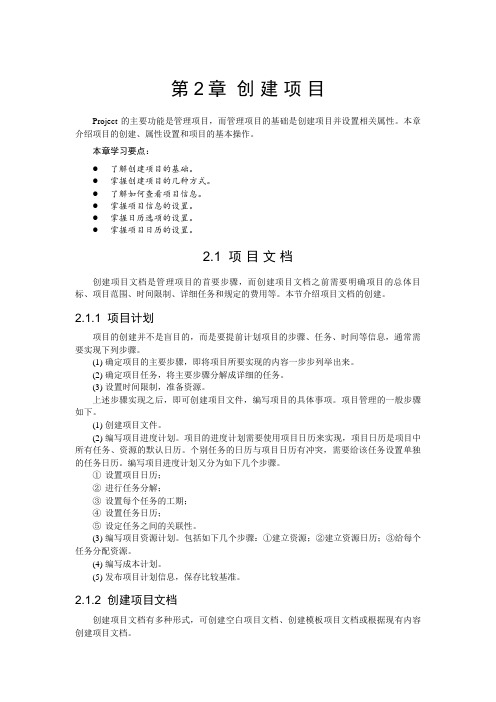
第2章创建项目Project的主要功能是管理项目,而管理项目的基础是创建项目并设置相关属性。
本章介绍项目的创建、属性设置和项目的基本操作。
本章学习要点:●了解创建项目的基础。
●掌握创建项目的几种方式。
●了解如何查看项目信息。
●掌握项目信息的设置。
●掌握日历选项的设置。
●掌握项目日历的设置。
2.1 项目文档创建项目文档是管理项目的首要步骤,而创建项目文档之前需要明确项目的总体目标、项目范围、时间限制、详细任务和规定的费用等。
本节介绍项目文档的创建。
2.1.1 项目计划项目的创建并不是盲目的,而是要提前计划项目的步骤、任务、时间等信息,通常需要实现下列步骤。
(1) 确定项目的主要步骤,即将项目所要实现的内容一步步列举出来。
(2) 确定项目任务,将主要步骤分解成详细的任务。
(3) 设置时间限制,准备资源。
上述步骤实现之后,即可创建项目文件,编写项目的具体事项。
项目管理的一般步骤如下。
(1) 创建项目文件。
(2) 编写项目进度计划。
项目的进度计划需要使用项目日历来实现,项目日历是项目中所有任务、资源的默认日历。
个别任务的日历与项目日历有冲突,需要给该任务设置单独的任务日历。
编写项目进度计划又分为如下几个步骤。
①设置项目日历;②进行任务分解;③设置每个任务的工期;④设置任务日历;⑤设定任务之间的关联性。
(3) 编写项目资源计划。
包括如下几个步骤:①建立资源;②建立资源日历;③给每个任务分配资源。
(4) 编写成本计划。
(5) 发布项目计划信息,保存比较基准。
2.1.2 创建项目文档创建项目文档有多种形式,可创建空白项目文档、创建模板项目文档或根据现有内容创建项目文档。
1.创建空白项目文档Project 2013在安装之后,在打开的初始界面中即可创建空白项目文档,如图2-1所示。
右侧第一个选项即为【空白项目】,可创建空白的项目文档。
第二个选项【根据现有项目新建】选项可根据现有的项目创建项目文档。
图2-1 Project启动界面除了在启动界面创建空白项目文档以外,还有以下几种方法可以创建空白项目文档。
Microsoft Project 2013教程
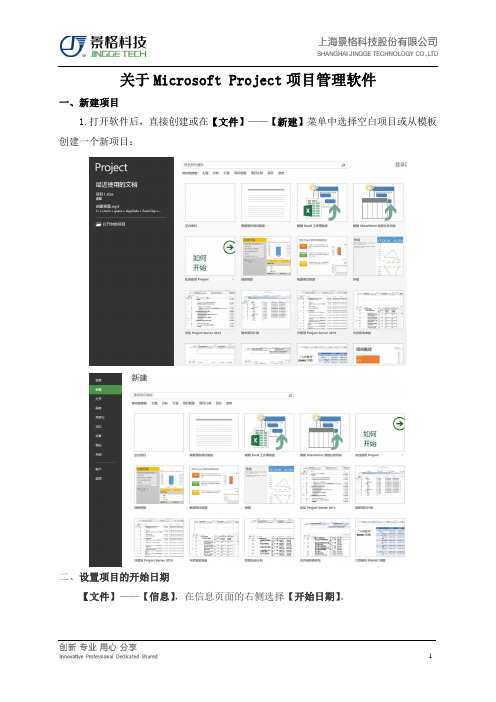
关于Microsoft Project项目管理软件一、新建项目1.打开软件后,直接创建或在【文件】——【新建】菜单中选择空白项目或从模板创建一个新项目:二、设置项目的开始日期【文件】——【信息】,在信息页面的右侧选择【开始日期】。
三、项目日历选中【项目】选项卡——【更改工作时间】,为项目设置一个专属的日历,确定工作天数、时间和非工作时间。
更改好之后,选择【文件】——【信息】,在信息页面的右侧【项目日历】框中选择修改好的日历。
四、设置基本信息如大纲数字、项目摘要任务等。
选中【格式】选项卡,勾选【显示/隐藏】选项组中“大纲数字”或“项目摘要任务”。
五、规划项目1.输入任务(1)选中【任务】选项卡,在【视图】选项组中选择【甘特图】;(2)选中【视图】选项卡,在【任务视图】选项组中单击【甘特图】。
甘特图是以图示的方式通过活动列表和时间刻度形象地表示出任何特定项目的活动顺序与持续时间。
基本是一条线条图,横轴表示时间,纵轴表示活动(项目),线条表示在整个期间上计划和实际的活动完成情况。
它直观地表明任务计划在什么时候进行,及实际进展与计划要求的对比。
管理者由此可便利地弄清一项任务(项目)还剩下哪些工作要做,并可评估工作进度。
甘特图的修改直接双击条形图,打开对话框,可以设置形状、类型、颜色等。
条形图文本是根据需求选择文本在条形图的哪个位置,对应前面列中的字段名。
例如现在要做一个新产品开发的项目,在任务模式中可选择手动计划或自动计划。
任务名称字段中,手工输入任务。
任务含摘要任务、里程碑、WBS(WBS:工作分解结构。
项目范围是由WBS定义的,创建WBS是把项目可交付成果和项目工作分解成较小的,更易于管理的组成部分的过程。
)等事项。
任务模式任务名称2.大纲任务创建任务等级,包括摘要任务下的任务和里程碑,它们可以代表层级或其他工作分配,在“甘特图”视图中,选择一个或多个任务,在【任务】选项卡下的【日程】选项组中,单击“升级或降级”按钮。
- 1、下载文档前请自行甄别文档内容的完整性,平台不提供额外的编辑、内容补充、找答案等附加服务。
- 2、"仅部分预览"的文档,不可在线预览部分如存在完整性等问题,可反馈申请退款(可完整预览的文档不适用该条件!)。
- 3、如文档侵犯您的权益,请联系客服反馈,我们会尽快为您处理(人工客服工作时间:9:00-18:30)。
【最新整理,下载后即可编辑】
项目管理的三要素即时间、费用、范畴。
很好理解,即在一定时间下,使用一定的资金(费用),做成某/多个特定的事情(范畴)。
三者是相互联系的。
比如扩大范畴(如增加了一个研究点),一般会引起时间和费用的增加;在范畴不变情况下缩短时间,费用一般要提高等等。
以项目三角为核心,体现在项目管理中更为具体的要求一个项目管理者必须能够回答的问题主要是这么几个:
1.本项目涉及到哪些任务?以何种顺序出现?
2.各任务的截止日在何时?
3.谁来完成这些任务?
4.各任务花费多少钱?
5.如果某个任务未能及时完成,怎么办?
6.如何向和项目相关的人呈现项目细节?
号外:==Project 2013下载==
中文版:/s/1zhssw;英文版(x64):/s/1Gcst8;破解激活工具:
/s/1eO8na。
两个破解激活工具使用其中之一即可。
后文,将结合具体实例,介绍一下Microsoft Office Project 2013用于项目管理的用法精华。
敬请期待
从外观上看,Project和同属Office系列的其他组件如Word是类似的。
考虑到大家都熟悉Word的基本操作,又微软的Office不同组件的相同名称的按钮具有类似功能,所以,对于Project的基本操作(如打开、关闭、复制、粘贴、新建、字体等)此处不必赘述。
小提示:
1.尽量使用模板,不要重新发明轮子。
在新建页,已经有一些本地模板供选择使用。
如果没有合适的,还可以在上面的搜索框搜索微软网站上的模板。
2.甘特图:Gantt chart,是条状图的一种类型,显示任务、进度以及其他与时间相关的系统进展的内在关系随着时间进展的情况。
由亨利•甘特于1910年开发。
在项目管理中,甘特图显示项目的任务的开始和结束,概要任务的依赖关系。
一. 项目时间。
1.
图1 project标签
打开组内的Project Information,如图2。
在1内,设置项目开始时间,可以手动输入,也可用鼠标点选(如图3);在2内,设置日历模式,有三种模式可选(如图4)。
24 hours:没有休息日;night shift:周一到周六,日夜轮班;standard:周一到周五,朝八晚五。
图2 项目信息
图3 项目起始日期
4
5
图5 项目相关信息
三、任务的输入、插入和删除
Project 2013中,任务有多种类型:通用任务、子任务、里程碑等。
图6 便捷输入方法
不过需要注意的是,在这里1小时等于60分钟,但是1天却不一定等于24小时。
回想前面提到的日历模式,就明白为什么会是这样了。
如果选择了standard日历的话,1天等于8小时。
我们可以通过FILE→Options→Schedule查看当前日历下的时间换算关系。
图7 日历换算关系
如果没有指定持续时间,但是给定了开始时间和结束时间,project会自动算出持续时间。
补充知识:如何评估持续时间呢?
1.历史数据,类似的项目经验
2.完成本任务的人员的自我评估
3.专家意见
4.行业标准或者行业共识
对于持续时间的评估有一个重要的法则,就是8/80法则。
即项目的持续时间在1天到2周
五、里程碑任务
里程碑顾名思义,是项目进行到某一阶段后且完成了相应重要任务后的对项目有重要意义的事件,比如某项目分为三个阶段,则每一个阶段的任务完成可以称为划过了一个里程碑。
1
121
2
2
图1 任务模式的自动和手动
图2 四种任务依赖性
如何建立依赖性
就像回字有六种写法一样,建立任务之间的以来模式也有多种方法。
下面一个一个的道来:
第一种:
1.选中两个需要建立依赖型的任务。
选中用 ctrl+鼠标左键的方式即可。
但是要注意选择的顺序,先选择的那一个被认为是前继(predecessor),后选择的那个默认依赖于先选择那一个任务。
2.点击下图所示的这个图标。
一个“链接”模样的图标。
刚才选择的两个任务就被链接在一起了。
图3 任务依赖性按钮
图4 建立依赖性之后的样子
第二种:
1.这次不需要选中两个任务了。
只需要选中所谓的后继,我们通过其他方式给它确定其前继。
比如,我选中了上图中的任务3,并想确定任务3是依赖与任务2的。
2.执行TASK◊ Properties◊Information,弹出如下Task Information 对话框。
选择Predecessors标签,点击下面的task name右侧的按钮,会弹出所有可供选择的前继,选择我们需要的任务2。
图5 第二种方法
这种方法和方法一效果一样。
图6 依赖性建立后的效果
改变依赖性关系
默认的“结束-开始”模式能够适应大部分任务。
但是仍然会有一些特殊的任务,他们之间的依赖关系不是简单的开始结束,而是上表中的其他形式,怎么处理?
一般的方法是,先按照“开始-结束”默认设置,设好了之后,在右侧的甘特图中双击关系线,弹出的对话框中就可以选择其他的依赖关系了。
很简单。
图7 依赖关系变动
一个任务依赖于多个任务
多个任务依赖于同一个任务,比较好处理,只要把它们的predecessors都设置为这个任务的ID即可。
但是,反过来,一个任务依赖于多个任务怎么设置?其实也很简单,就是我们上面提到的第三种方法:单击一下,键盘输入多个ID数字,中间用逗号隔开即可。
比如,任务7依赖于9和2的完成,那么在任务7后面输入“2,9”即可。
效果如下图:
图8 一个任务依赖于多个任务
让任务丰满一些
任务的名称是尽量要简洁的,非简洁不能提纲挈领;但是任务的内容却尽量要详细,不详细会导致执行起来无法检查。
执行TASK◊Properties◊Notes,添加文字描述一下这个任务的详情/要点等等。
图9 添加Notes
添加notes之后,在左侧会出现一个标志,如图。
把鼠标放到图标上面,会显示notes的内容。
图10 鼠标移过。
